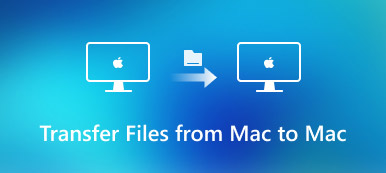Hvis du bruger iPhone til at optage videoer og billeder, skal du overføre fra iPhone Kamerarulle eller andre steder til Mac til iMovie-redigering. Da iMovie tilbyder både iOS- og Mac-versioner, kan du også overføre iMovie-projekter fra iPhone til Mac. Vær opmærksom på, at du skal bruge iMovie til Mac 10.1.11 eller nyere for at overføre projekter fra iPhone til iMovie til Mac. Uanset hvad, her er den komplette tutorial til at overføre iMovie fra iPhone til Mac. Bare læs og tjek.
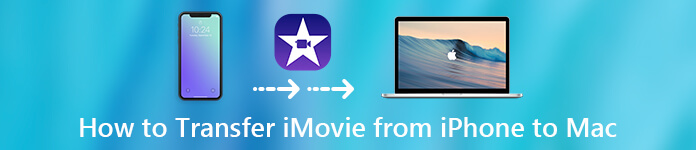
- Del 1: Sådan overføres en video fra iPhone til iMovie på Mac
- Del 2: Sådan overføres et iMovie-projekt fra iPhone eller iPad til Mac
Del 1: Sådan overføres en video fra iPhone til iMovie på Mac
Hvis du har et par videoer, der skal importeres til Mac, kan du overføre videoer fra iPhone til iMovie på Mac med USB-forbindelsen. Hvad angår overførsel af store videoer, kan du bruge tredjeparts iPhone-overførselssoftware til at få den ultrahurtige hastighed.
Metode 1: Overfør hurtigt videoer fra iPhone til Mac eller omvendt
Hvis du vil overføre filer på tværs af platformen, bør du ikke gå glip af Apeaksoft iPhone Transfer. Du kan overføre videoer fra iPhone til Mac, iPhone til PC, Mac til iPhone, PC til iPhone og iPhone til iPhone. Desuden kan du også synkronisere videofiler mellem pc / iOS-enheder og iTunes sikkert.
Den indbyggede videobehandling kan hjælpe dig med at spare tid på at styre og overføre iPhone-videoer til Mac. Således kan du bruge mindre tid på at overføre iMovie til PC eller Mac. Senere kan du nemt tilføje videoer til dit nye iMovie-projekt.
- Overfør videoer mellem iOS-enheder, PC / Mac og iTunes.
- Slet de uønskede iPhone-videoer.
- Forhåndsvis en video eller tjek videooplysningerne.
- Understøtte de nyeste iOS 16/17-enheder, inklusive iPhone 15/14/13/12/11/XS/X/8/7/6 osv.
Trin 1Gratis download, installer og start iPhone-overførselssoftwaren. Slut iPhone til din Mac-computer med et USB-kabel. Tryk på "Tillid" på din iPhone for at aktivere USB-fejlretning.

Trin 2Klik på "Videoer" i venstre rude. Du kan se alle iPhone-videoer, der vises i kategorien. Åbn en mappe, og vælg din målvideo. Hvis du ikke er sikker, kan du vælge "Afspil" eller "Videoinfo" fra "Mappe" -listen for at få en check.

Trin 3Når du har valgt videoer, skal du klikke på knappen "Eksporter til computer" øverst. Vælg din computer og indstil destinationsmappen. Nu kan du overføre iMovie-videoer fra iPhone til Mac.

Metode 2: Overfør videoer fra kamerarulle til iMovie til Mac
Hvis dine videoklip ikke har store filstørrelser, kan du AirDrop fra Mac til iPhone. Eller du kan overføre videoklip, der er taget af din iPhone, til iMovie til Mac direkte.
Trin 1Sæt iPhone i computeren med et lyn USB-kabel.
Trin 2I afsnittet "Media" skal du klikke på "Import" for at åbne vinduet "Import".
Trin 3Vælg din iPhones navn i sidepanelet. Du kan se miniaturebillederne af alle dine videoklip og fotos.
Trin 4Forhåndsvis, og vælg, hvilken videofil, der skal importeres til iMovie.
Trin 5På listen "Importer til" kan du vælge en eksisterende begivenhed eller oprette en ny begivenhed for at gemme de importerede iPhone-videoer.
Trin 6Klik på "Importér alle" eller "Importér valgte" for at overføre iMovie fra iPhone til Mac.
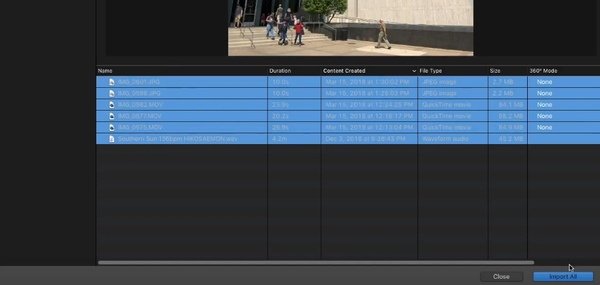
Du vil måske også gerne vide hvordan man sletter iMovie-videoer og -projekter her.
Del 2: Sådan overføres et iMovie-projekt fra iPhone eller iPad til Mac
Hvis du oprettede et projekt i iMovie til iOS før, kan du overføre det oprettede projekt til iMovie til Mac for at få en større skærm. Projektet gemmes som en enkelt fil. Således kan du let kopiere, overføre eller arkivere iMovie-projekter. For øvrig kan du også overføre iMovie-projekter fra iPhone til Final Cut Pro X (10.4.6 eller nyere) på Mac. Nå, her er selvstudiet til at overføre et iMovie-projekt fra iPhone til Mac.
Trin 1Åbn iMovie-appen på iPhone. Vælg det projekt, du vil dele med iMovie til Mac.
Trin 2Tryk på "Del" i skærmbilledet med detaljer om iMovie-projektet. Vælg derefter "Eksporter projekt" for at få tilgængelige overførsels- eller delingsmetoder til iMovie.
Trin 3Overfør projekter til iMovie til Mac
- Vælg "AirDrop" til AirDrop iPhone til Mac. IMovie-projektet findes i mappen "Downloads" på Mac.
- Vælg "iCloud Drive" for at overføre iMovie-projekt fra iPhone til MacBook trådløst. Du kan finde det overførte iMovie-projekt i iMovie-mappen i iCloud Drive.
- Hvis du vælger "Gem i filer" for at eksportere et iMovie-projekt i stedet, skal du overfør iMovie til Mac manuelt.
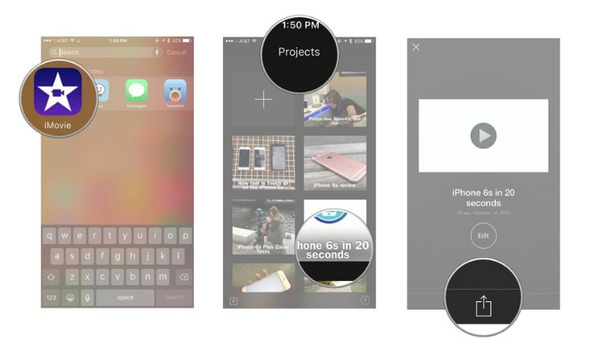
Når du flytter iMovie-projektet fra iPhone til Mac, skal du redigere iMovie-filen på Mac hele tiden. Det understøttes ikke at overføre iMovie fra Mac til iPhone igen. Hvis du vil overføre mediefiler til iMovie til iOS eller Mac, kan du bruge Apeaksoft iPhone Transfer eller USB-forbindelse. Den førstnævnte tilbyder hurtigere hastighed. Hvad angår eksport af et iMovie-projekt til en anden enhed, kan du gøre som den del 2 viser. Således kan du fortsætte med at redigere dit iMovie-projekt på andre Apple-enheder.



 iPhone Data Recovery
iPhone Data Recovery iOS System Recovery
iOS System Recovery iOS Data Backup & Restore
iOS Data Backup & Restore IOS Screen Recorder
IOS Screen Recorder MobieTrans
MobieTrans iPhone Overførsel
iPhone Overførsel iPhone Eraser
iPhone Eraser WhatsApp-overførsel
WhatsApp-overførsel iOS Unlocker
iOS Unlocker Gratis HEIC Converter
Gratis HEIC Converter iPhone Location Changer
iPhone Location Changer Android Data Recovery
Android Data Recovery Broken Android Data Extraction
Broken Android Data Extraction Android Data Backup & Gendan
Android Data Backup & Gendan Telefonoverførsel
Telefonoverførsel Data Recovery
Data Recovery Blu-ray afspiller
Blu-ray afspiller Mac Cleaner
Mac Cleaner DVD Creator
DVD Creator PDF Converter Ultimate
PDF Converter Ultimate Windows Password Reset
Windows Password Reset Telefon spejl
Telefon spejl Video Converter Ultimate
Video Converter Ultimate video editor
video editor Screen Recorder
Screen Recorder PPT til Video Converter
PPT til Video Converter Slideshow Maker
Slideshow Maker Gratis Video Converter
Gratis Video Converter Gratis Screen Recorder
Gratis Screen Recorder Gratis HEIC Converter
Gratis HEIC Converter Gratis videokompressor
Gratis videokompressor Gratis PDF-kompressor
Gratis PDF-kompressor Gratis Audio Converter
Gratis Audio Converter Gratis lydoptager
Gratis lydoptager Gratis Video Joiner
Gratis Video Joiner Gratis billedkompressor
Gratis billedkompressor Gratis baggrundsviskelæder
Gratis baggrundsviskelæder Gratis billedopskalere
Gratis billedopskalere Gratis vandmærkefjerner
Gratis vandmærkefjerner iPhone Screen Lock
iPhone Screen Lock Puslespil Cube
Puslespil Cube